在Win8系统中,全新设计的系统视觉风格让人耳目一新,不过如果你设置不当,也会有糟糕的体验。有Win8用户不知怎么进行设置导致桌面图标变得模糊,这该怎么办呢?下面小编就来讲解让Win8桌面图标变清晰的方法。
解决步骤:
1、右键单击“桌面”,在弹出来的对话框中选择“屏幕分辨率”选项。
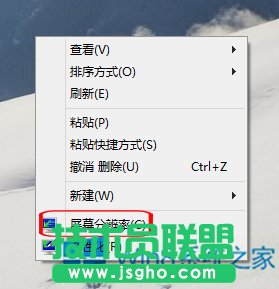
2、在“屏幕分辨率”面板中,选择底部的“放大或缩小文本和其他项目”选项。
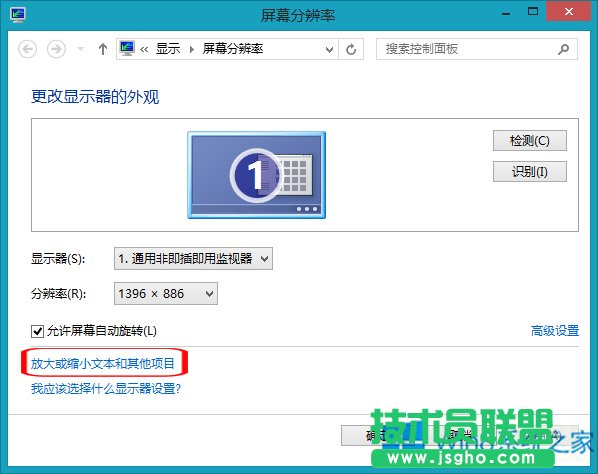
3、在弹出的“显示”面板,将“更改所有项目大小”,这里选择“较小-100%”,点击“应用”
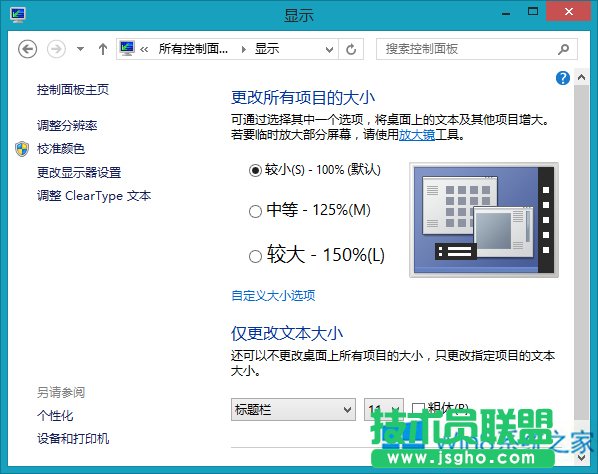
4、这时系统提示“是否要注销计算机”,如果你想立即恢复就选择“立即注销”,也可以选择“稍后注销”根据自身需求就可以了。
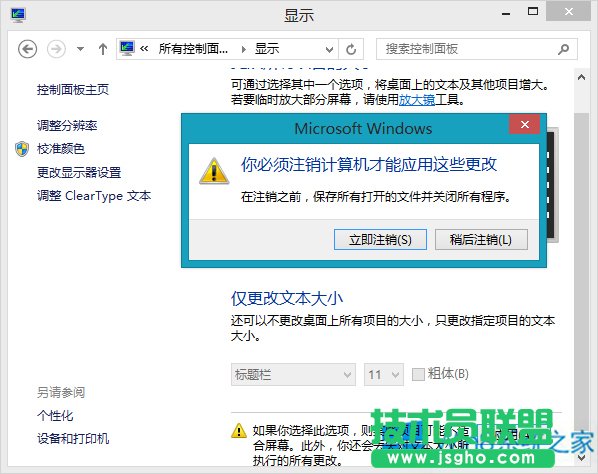
5、等待计算机注销完成后,看桌面的图标又恢复成原来清晰的样子了。
Win8系统的设置项目繁多,如果大家对某一些设置项目不是很了解的话,就不应轻易改动,否则很容易出现类似桌面图标变模糊的问题。